Parfois, nous ne voulons pas perdre notre temps à cliquer sur chaque lien que nous trouvons sur le Web. Si vous souhaitez jeter un coup d’œil rapide sur un lien dans un article de presse sur un blog ou sur n’importe quel site Web, disons, mais que vous ne voulez pas réellement cliquer sur le lien lui-même, alors Hover Reader est une simple extension Chrome qui fournit une solution intuitive. . Lorsque vous survolez un lien, l’extension affiche instantanément un aperçu convivial de la page liée, supprimant toutes les images, publicités et autres peluches de la page. L’extension est également un peu personnalisable afin que vous puissiez l’empêcher d’être ennuyeuse sur des domaines spécifiés. Détails à suivre après le saut.
L’utilisation de Hover Reader est assez simple; une fois installé, son icône reste intacte sur l’Omnibar de Chrome permettant un accès facile à ses paramètres. Pour l’utiliser, il vous suffit de passer le curseur de la souris sur un lien. Après quelques secondes, il vous donnera un aperçu complet de cette page dans une fenêtre flottante. Vous pouvez faire défiler la page de haut en bas via la molette de défilement de la souris pour lire son contenu.
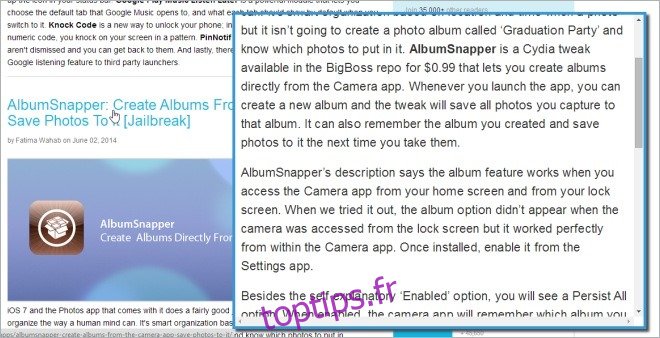
L’extension peut s’avérer utile dans une multitude de situations. Par exemple, si vous souhaitez simplement consulter rapidement un lien de recette dans les résultats de recherche Google, vous pouvez utiliser Hover Reader pour parcourir les résultats de recherche au lieu d’ouvrir tous les liens que vous trouvez, ce qui vous fait gagner beaucoup de temps. De même, l’extension sera certainement utile lors de la lecture de plusieurs articles de blog car elle vous permet de voir l’article complet sans ouvrir le lien.
Mais vous pouvez également désactiver Hover Reader pour les domaines sélectionnés si vous le souhaitez. Pour ce faire, ouvrez le lien que vous devez interdire, cliquez sur l’icône Omnibar du lecteur Hover, puis cliquez sur «Désactiver sur ce domaine». La prochaine fois que vous visiterez le domaine, l’extension n’affichera aucun aperçu. En dehors de cela, vous pouvez également modifier la taille de la police et le type de police utilisés dans la fenêtre d’aperçu à partir du menu déroulant. Assurez-vous simplement d’actualiser la page pour que les modifications entrent en vigueur.
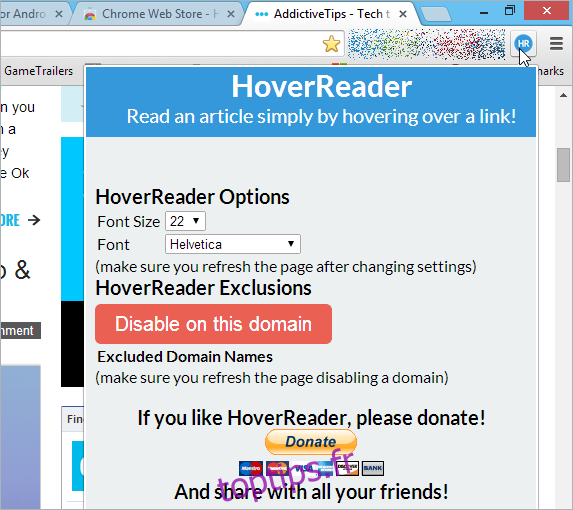
Dans l’ensemble, Hover Reader est un excellent petit outil que vous voudrez peut-être ajouter à votre arsenal pour rapidement réduire les pages sans les ouvrir.

